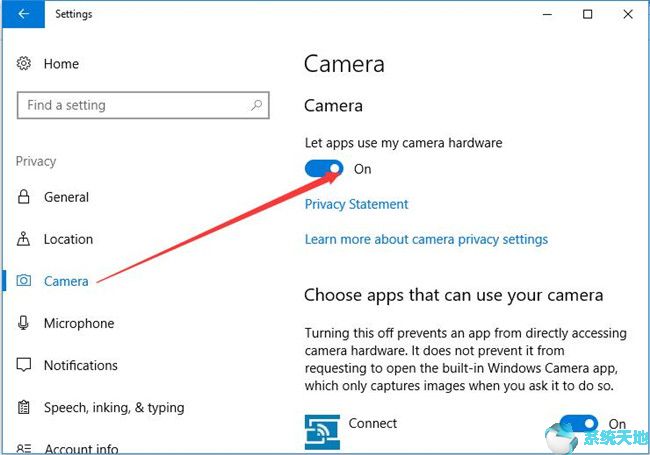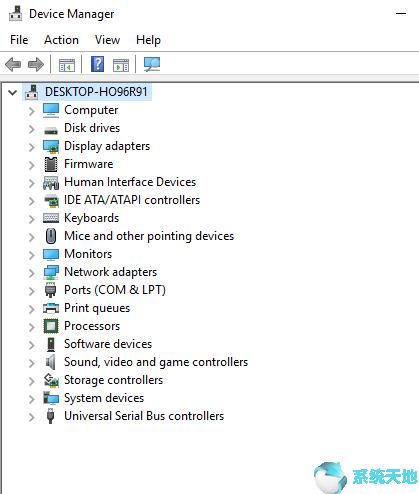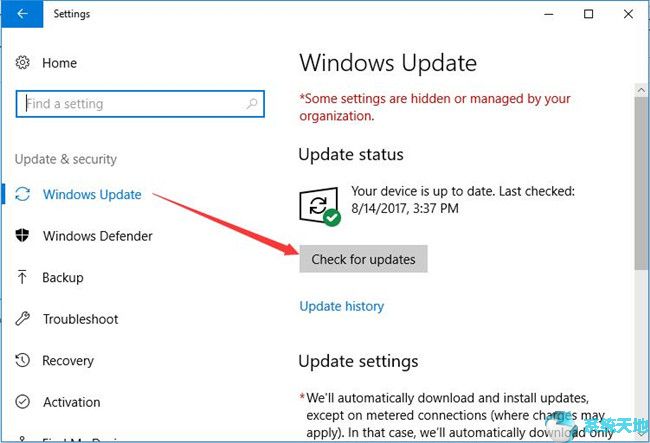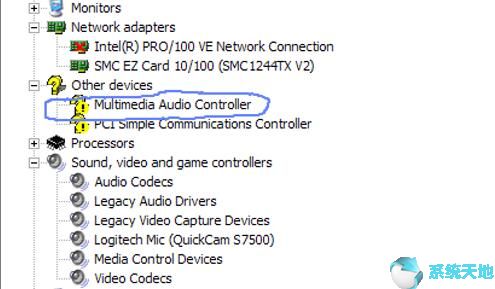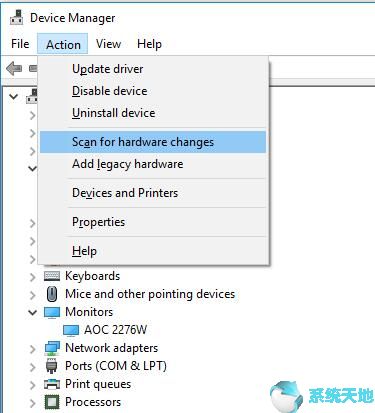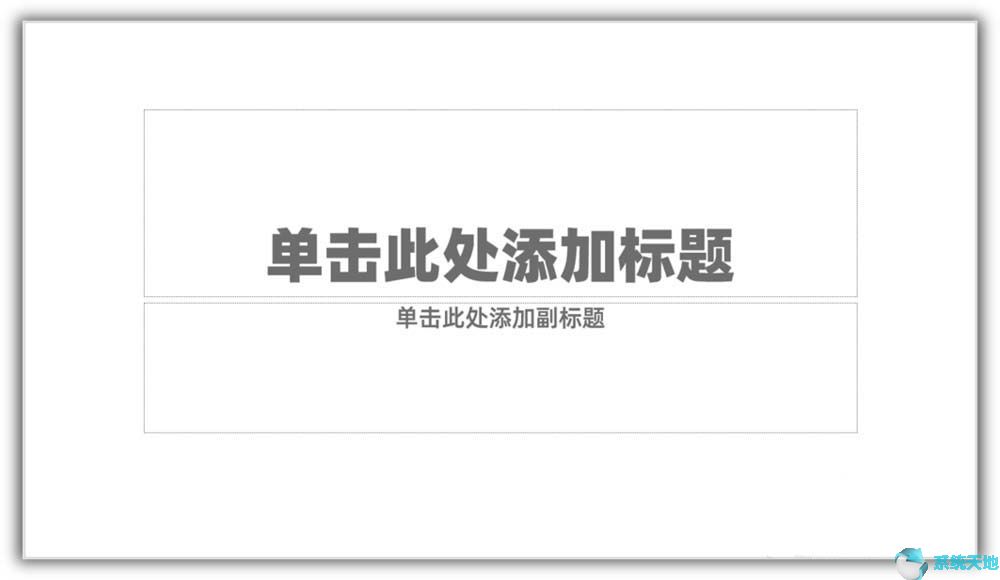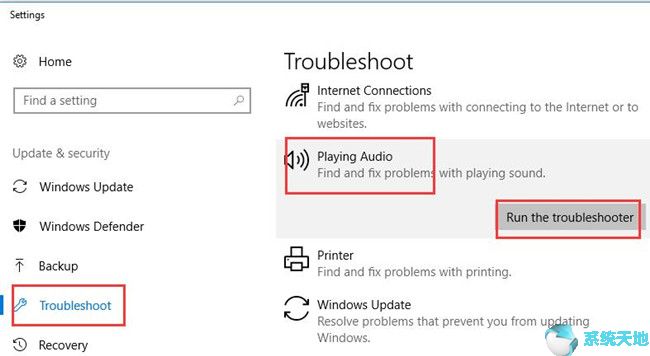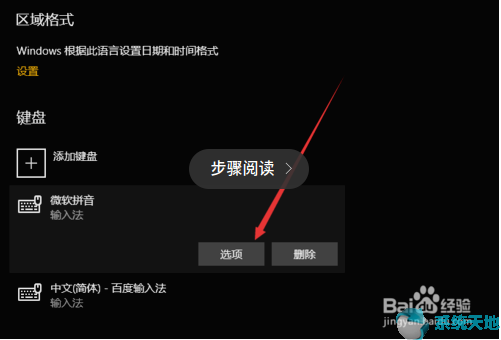罗技G930 切割概述
在某些情况下,Logitech G930 无线耳机可能会持续断开连接或保持断开连接并重新连接:
1. 携带安装了Logitech 游戏软件的新Logitech G930 无线耳机,然后将耳机连接到计算机。但每隔几分钟,USB 加密狗就会发出蜂鸣声,声音就会中断,然后USB 加密狗会再次发出蜂鸣声,声音就会恢复。
2.安装了最新版本的罗技G930无线耳机驱动,可以使用一段时间。但几分钟后,G930 不断失去连接,并且再也无法连接。或者Win10系统上一直连接、断开。
3.当你时,罗技G930耳机正在断电。
因此,如果您的Logitech G930 耳机始终断开连接,您可以按照以下解决方案进行修复。
暗示:
如果您没有耳机或想购买游戏耳机,亚马逊上有3 款高级PC 游戏耳机,您可以考虑与合作伙伴一起享受游戏乐趣。
2018 年3 款高端游戏耳机
为什么我的Logitech G930 总是断开连接?
罗技G930老是无缘无故地开关机,这实在是太烦人了,严重影响了我的使用体验。很多人都遇到Logitech G930 连接问题。发生这种情况有几个原因。
1.来自无线设备的干扰,例如WIFI设备或蓝牙设备。如果无线或蓝牙设备较多,可能会中断耳机关闭。
2、USB无法提供足够的电力,导致蓝牙接收器不稳定。
3.罗技G930驱动问题。
如何修复罗技G930 不断断开连接和重新连接 Win10、8、7
现在您知道原因了,您可以按照以下解决方案来解决此问题,以获得完美的Logitech G930。
解决方案1:将Logitech G930 插入另一个USB 2.0 端口
这将是一个考验。如果您的G930 耳机保持关闭状态,您可以将其插入并连接到另一个USB 端口。如果您使用USB 3.0端口(蓝色USB端口),此时最好连接到USB 2.0端口。
当然,如果您之前使用过USB HUB,请尝试将耳机接收器直接连接到PC USB端口。
将Logitech G930 重新连接到计算机之前,应确保Logitech G930 已充满电并且G930 已关闭。电源关闭意味着电源开关旁边的LED 应关闭(不闪烁或呈绿色常亮)。
解决方案2:回滚Logitech G930 驱动程序
如果您更新了新驱动程序并导致耳机不断断开连接,您可以尝试将驱动程序回滚到以前的版本。
1. 进入设备管理器。
2. 展开音频输入和输出树并找到Logitech G930 设备。
3. 右键单击它并选择属性驱动程序回滚驱动程序。
如果回滚驱动程序不起作用,您可能需要从罗技官方网站下载旧的驱动程序版本。
解决方案3:更改关闭间隔
默认情况下,罗技G930 耳机每15 分钟关闭一次。这意味着,15分钟后,如果G930在15分钟内没有工作,耳机将自动断开连接以节省电量。因此,您可以将其更改为零来解决G930断开连接的问题。这也适用于罗技G933 耳机。
1. 退出罗技游戏软件。
2. 按照以下路径操作:本地磁盘C:Program Files Logitech Gaming Software Resources G930 Inventory。在这里您将看到Device_Manifest.xml 文件。
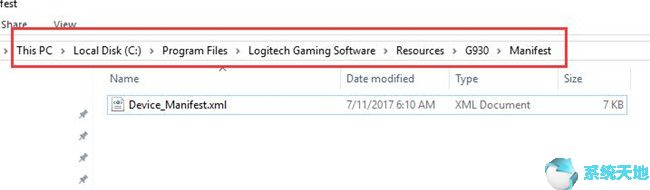
3. 右键单击它,用记事本打开。
4、找到电池turnOffInterval="900",将900修改为0。
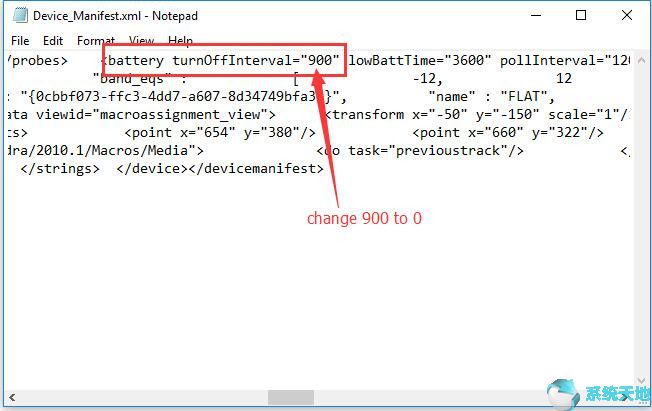
提示:修改此文件之前需要对其进行备份。
解决方案4:关闭USB Root HUB电源管理
由于Logitech G930 是USB 无线耳机,如果您的Logitech G930 不断断电,请尝试重置USB Root Hub 和通用USB Hub 电源管理。
1. 进入设备管理器。
2. 展开通用串行总线控制器并选择USB Root HUB 属性电源管理。
3. 取消选中允许计算机关闭此设备以节省电量的选项。

4. 将所有USB根集线器和通用USB集线器的省电模式一一取消勾选。
提示:如果您发现此电源管理不可选,您可以从这里修复它:
解决方案5:禁用USB 选择性挂起设置
USB 选择性暂停电源设置可能会导致G930 断开连接并重新连接,因此禁用它可能有助于G930 正常运行。
1. 按照以下路径输入附加电源设置: 开始菜单设置系统电源和睡眠附加电源设置。
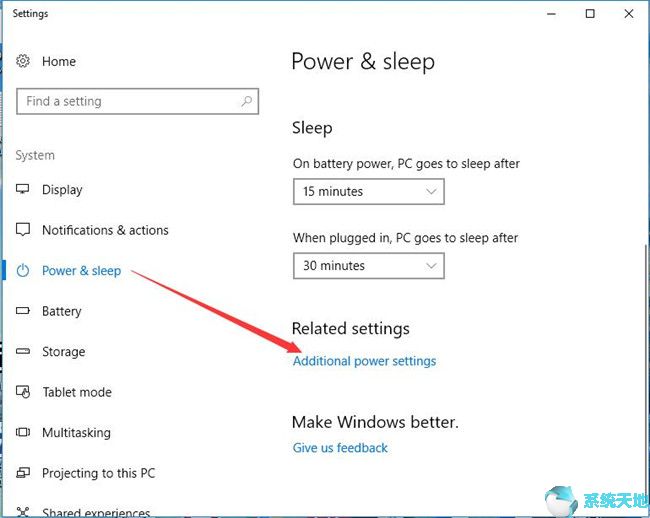
2. 在您正在使用的电源计划中,单击更改计划设置。
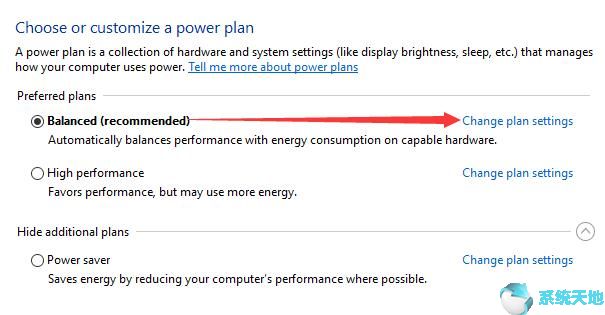
3. 选择更改高级电源设置。
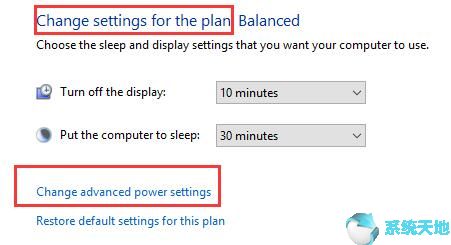
4. 在电源设置中,找到USB 设置USB 选择性挂起设置。
5. 在“设置”中,下拉文本菜单选择“禁用”。然后单击“应用”并单击“确定”。
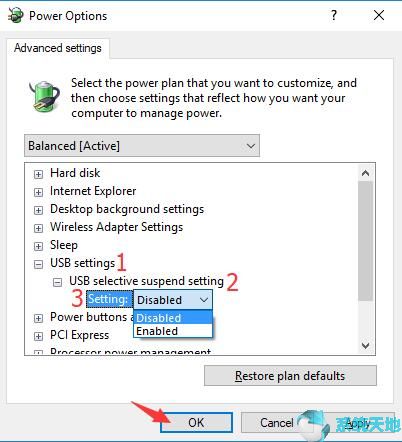
之后,重新将耳机连接到电脑,你会发现G930的声音不会中断,连接始终保持打开状态。
因此,尝试以上5 种方法来解决您的罗技G930 耳机断开和重新连接问题。